ကၽြန္ေတာ္ဒီေန႔ေတာ့ Windows 7 မွာအသံမလာတာနဲ႔ပါတ္သတ္ျပီးေျဖရွင္းလို႔ရမယ့္နည္းလမ္းေလးေ
ေတြကိုျပန္ျပီးေတာ့မွ်ေ၀ေပးသြားပါမယ္..။ကၽြန္ေတာ္နည္းသံုးနည္းနဲ႔ရွင္းျပေပးသြားပါမယ္..။
တစ္ခုေျပာခ်င္ပါတယ္..ေမးထားတာေတြကိုခ်က္ခ်င္းျပန္မေျဖေပးႏိုင္ဘူးဆိုတာကၽြန္ေတာ္ေမးထားတဲ
႔ေမးခြန္းေတြနဲ႔ပါတ္သတ္ျပီးအဆင္ေျပျပီးအသံုး၀င္မဲ႔အေျဖမ်ိဳးကိုပဲအတက္ႏိုင္ဆံုးေပးခ်င္ပါတယ္..
။ေျဖသာေျဖလိုက္ျပီးအဆင္မေျပဘူးဆိုရင္လဲဘာမွမထူးပါဘူး..။အခုကၽြန္ေတာ္ Windows 7 မွာ
Audio ျပသနာတက္ေနတာနဲ႔ပါတ္သတ္ျပီးေမးထားတာေလးေတြနဲ႔ပါတ္သတ္ျပီးကၽြန္ေတာ္ေလ့လာမိသေလာ
Audio ျပသနာတက္ေနတာနဲ႔ပါတ္သတ္ျပီးေမးထားတာေလးေတြနဲ႔ပါတ္သတ္ျပီးကၽြန္ေတာ္ေလ့လာမိသေလာ
က္အဆင္ေျပမယ္ထင္တဲ႔နည္းလမ္းေတြကိုျပန္ျပီးေတာ့မွ်ေ၀ေပးသြားပါမယ္.။အရင္ဆံုး Windows 7 တင္ျပီးတဲ႔အခါမွာအသံမလာတာနဲ႔ပါတ္သတ္ျပီး Windows Update ေပးျပီးေျဖရွင္းလို႔ရ
မယ့္နည္းလမ္းေလးကိုအရင္ဆံုးရွင္းျပပါမယ္.။အဲ့ဒီနည္းေလးကေတာ့လြယ္ပါတယ္..။
ဘာမွလုပ္စရာမလိုပါဘူး..။Windows Update ေပးလိုက္ျပီဆိုတာနဲ႔လိုအပ္တဲ႔ Sound Driver ကိုေဒါင္းေလာ့ခ်ျပီး Install လုပ္ေပးသြားပါလိမ့္မယ္..။Windows Update ေပးလိုက္ယံုပါပဲ..။ဒီလုိမ်ိဳး Audio ျပသနာေတြျဖစ္တာကစက္ကပါျပီးသားSound Card ကိုမသံုးပဲ Sound Card သက္သက္တပ္ထားတဲ့စက္ေတြမွာျဖစ္တက္ပါတယ္။မိမိတို႔တက္ထားတဲ႔ Sound Card Driver ကို Install လုပ္ေပးလိုက္ရင္အဆင္ေျပသြားပါလိမ့္မယ္..။


ေအာက္ကပံုမွာျပထားသလိုအဆင့္ဆင့္သြားျပီးလုပ္ရင္လဲရပါတယ္..။

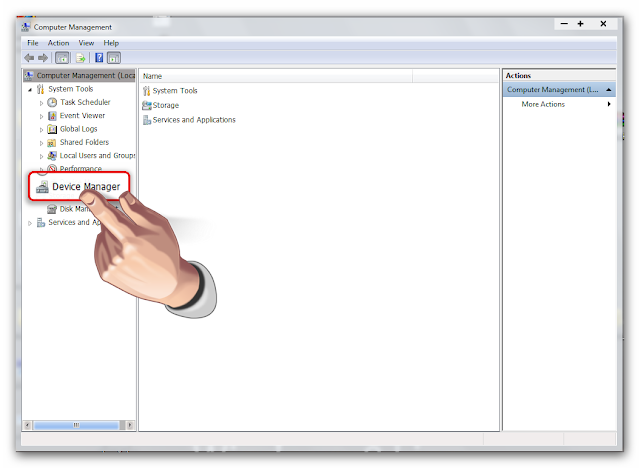

ေနာက္တစ္နည္းကေတာ့ Motherboard နံပါတ္ကိုၾကည့္ျပီး Google မွာမိမိစက္မွာလိုအပ္မဲ႔SoundDriver
ကိုရွာျပီးအသံုးျပဳလို႔ရမဲ့နည္းလမ္းေလးကိုရွင္းျပေပးပါမယ္..။အရင္ဆံုး Motherboard နံပါတ္ကိုဘယ္လို
ၾကည့္ရမယ္ဆိုတာကိုေအာက္မွာပံုေလးေတြနဲ႔ျပေပးထားပါတယ္..။




အေပၚမွာျပထားတဲ့နည္းအတိုင္းမိမိတို႔ရဲ႕ Motherboard နံပါတ္ကိုသိျပီဆိုရင္ Google မွာ Mother နံပါတ္ေနာက္မွာAudioDriverလို႔ရိုက္ထည့္ျပီးရွာေပးလိုက္ယံုပါပဲ..။ဒါဆိုရင္မိမိရဲ႕စက္မွာအသံမလာတဲ႔အခါ
Audio Driver ကိုရွာျပီးေျဖရွင္းတက္သြားမယ္လို႔ထင္ပါတယ္..။



ေအာက္ကပံုမွာျပထားသလိုအဆင့္ဆင့္သြားျပီးလုပ္ရင္လဲရပါတယ္..။

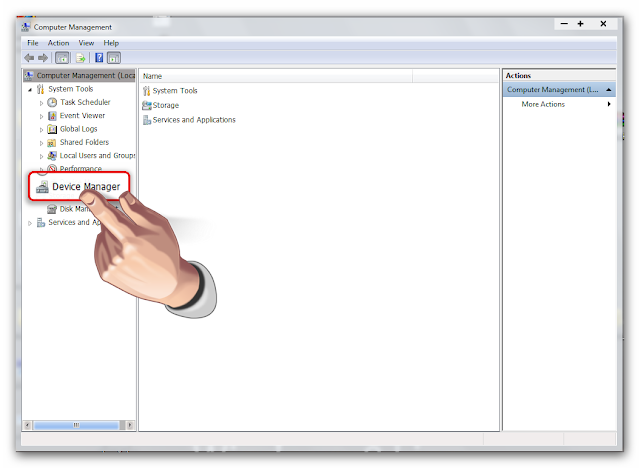

ေနာက္တစ္နည္းကေတာ့ Motherboard နံပါတ္ကိုၾကည့္ျပီး Google မွာမိမိစက္မွာလိုအပ္မဲ႔SoundDriver
ကိုရွာျပီးအသံုးျပဳလို႔ရမဲ့နည္းလမ္းေလးကိုရွင္းျပေပးပါမယ္..။အရင္ဆံုး Motherboard နံပါတ္ကိုဘယ္လို
ၾကည့္ရမယ္ဆိုတာကိုေအာက္မွာပံုေလးေတြနဲ႔ျပေပးထားပါတယ္..။




အေပၚမွာျပထားတဲ့နည္းအတိုင္းမိမိတို႔ရဲ႕ Motherboard နံပါတ္ကိုသိျပီဆိုရင္ Google မွာ Mother နံပါတ္ေနာက္မွာAudioDriverလို႔ရိုက္ထည့္ျပီးရွာေပးလိုက္ယံုပါပဲ..။ဒါဆိုရင္မိမိရဲ႕စက္မွာအသံမလာတဲ႔အခါ
Audio Driver ကိုရွာျပီးေျဖရွင္းတက္သြားမယ္လို႔ထင္ပါတယ္..။

ေနာက္တစ္နည္းကေတာ့ Realtek ဆိုတဲ႔ Driver ေလးကိုသံုးျပီးေျဖရွင္းနည္းပါ..။ဒီေကာင္ေလးက
အရမ္းကိုအသံုး၀င္ပါတယ္..။ဘယ္လို Audio အခက္အခဲမ်ိဳးျဖစ္ေနပါေစဒီေကာင္ေလးကိုမိမိတို႔
စက္မွာ Install လုပ္ေပးလိုက္တာနဲ႔တင္အဆင္ေျပသြားပါလိမ့္မယ္..။မွတ္ခ်က္ ။ ။ Sound Card သက္သက္တပ္ျပီးသံုးတဲ႔လူေတြအတြက္ေတာ့အဆင္ေျပမွာမဟုတ္ပါဘူး..။အဲ့ဒီအတြက္ဘယ္လိုနည္းလမ္းသံုးရမယ္ဆိုတာ
အေပၚမွာရွင္းျပခဲ႔ျပီးပါျပီ..။အရင္ဆံုး
http://152.104.125.41/Default.aspxကိုသြားပါ..။ျပီးရင္ေအာက္ကပံုမွာျပထားသလိုHD Audio Codec Driver ကို Click ေပးလိုက္ပါ.။ျပီးရင္ I accept the above ကိုအမွန္ျခစ္ေလးေပး
ျပီး Next ကိုႏွိပ္လိုက္ပါ..။ ပီးရင္ေတာ့ မိမိတို႔ Windows အမ်ိဳးအစားကိုေရြးျပီးေဒါင္းေလာ့
http://152.104.125.41/Default.aspxကိုသြားပါ..။ျပီးရင္ေအာက္ကပံုမွာျပထားသလိုHD Audio Codec Driver ကို Click ေပးလိုက္ပါ.။ျပီးရင္ I accept the above ကိုအမွန္ျခစ္ေလးေပး
ျပီး Next ကိုႏွိပ္လိုက္ပါ..။ ပီးရင္ေတာ့ မိမိတို႔ Windows အမ်ိဳးအစားကိုေရြးျပီးေဒါင္းေလာ့
ခ်လိုက္ယံုပါပဲ..။ေဒါင္းေလာ့ခ်ျပီးသြားလို႔RealtekDriver ေလးရလာျပီဆိုရင္ေတာ့ဒီေကာင္ေလးကိုမိမိတို႔
စက္မွာInstallလုပ္ေပးလိုက္ယံုနဲ႔မိမိစက္မွာျဖစ္ေနတဲ႔Audio ျပသနာေတြအဆင္ေျပသြားပါလိမ့္မယ္...
။ေအာက္မွာပံုေလးေတြနဲ႔ဘယ္လိုလုပ္ရ မယ္ဆိုတာကိုလဲရွင္းျပေပးထားပါတယ္..။



ဒီေလာက္ဆိုရင္ေတာ့ Windows 7 မွာအသံမလာတာနဲ႔ပါတ္သတ္ျပီးအဆင္ေျပသြားလမ့္
မယ္လို႔ထင္ပါတယ္....အားလံုးပဲအဆင္ေျပၾကပါေစ......ေက်းဇူးတင္ပါတယ္ခင္ဗ်ာ....
 12:31 PM
12:31 PM
 ရန္ကုန္သား
ရန္ကုန္သား

